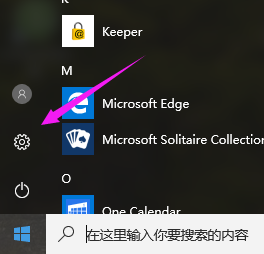摘要: Windows 10系统更新增加了许多实用的功能,比如Windows 10重置功能,这个功能在win7系统上是没有的, 系统出了比较麻烦的问题时我们一般选择重装系统解决,但是如果不...
摘要: Windows 10系统更新增加了许多实用的功能,比如Windows 10重置功能,这个功能在win7系统上是没有的, 系统出了比较麻烦的问题时我们一般选择重装系统解决,但是如果不... Windows 10系统更新增加了许多实用的功能,比如Windows 10重置功能,这个功能在win7系统上是没有的, 系统出了比较麻烦的问题时我们一般选择重装系统解决,但是如果不重装系统的话Windows 10系统可以用自带的重置系统功能把系统恢复到一个原始的状态,这时其他系统没有的,小编下面就给大家介绍一下win10重置方法。
电脑系统实用在实用过程中难免会出现一些问题,一下小问题我们可以很轻松的解决,但是如果出现一下比较麻烦的问题的话要怎么处理呢?大家可以尝试重置系统,win10重置系统可以使电脑系统恢复到原始的状态,那么怎么重置win10系统呢?
Windows 10重置系统方法:
1.按WIN(Windows图标键) R键打开运行窗口。
2.在 运行 窗口输入 “systemreset”后按回车或点击确定。

windows10 重置(图1)
小编教你windows10的配置要求
随着Windows10系统的更新,系统不断的完善,现在很多人都想升级Windows10系统,那么你知道win10最低配置吗?如果你的电脑配置达不到win10配置要求的标准就建议不要升级win10系统.
3.在打开的Windows 10重置功能界面按自己的需求选择重置项即可。

windows10 重置(图2)
以上就是Windows 10重置系统的方法,但很多网友反应说Windows10的重置功能并不是很好,常常会出现一些不卡预知的问题,小编也不推荐大家慎重使用Windows重置功能,还是直接重装系统好点。
技术编辑教您win10怎么切换输入法
很多朋友升到输入法设置系统却不知道怎么切换和设置输入法了,打字的时候用鼠标去切换又实在浪费时间.能在键盘上按键切换输入法就是比较简单了.接下来我就教大家如何切换和设置输入法快捷键.